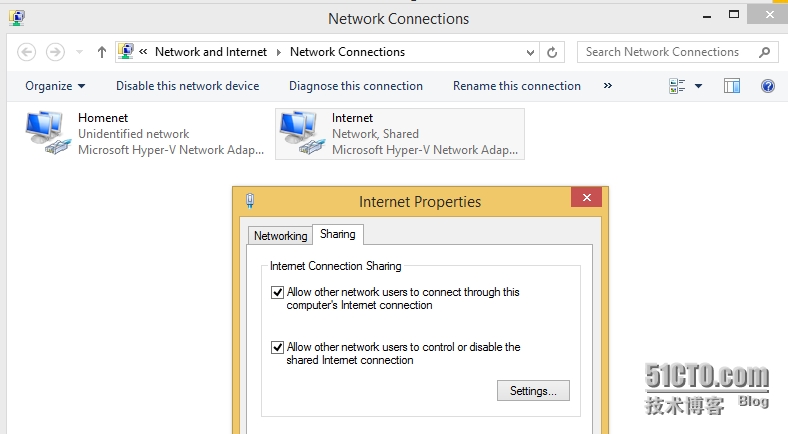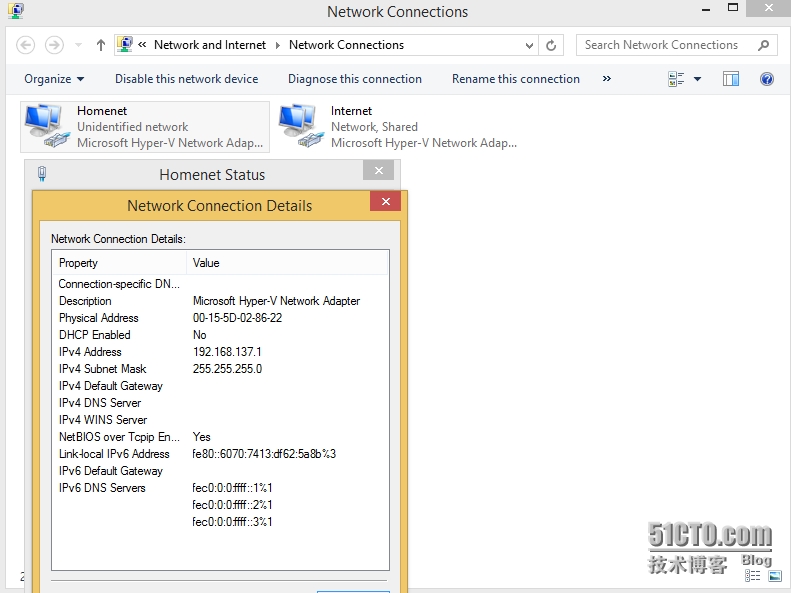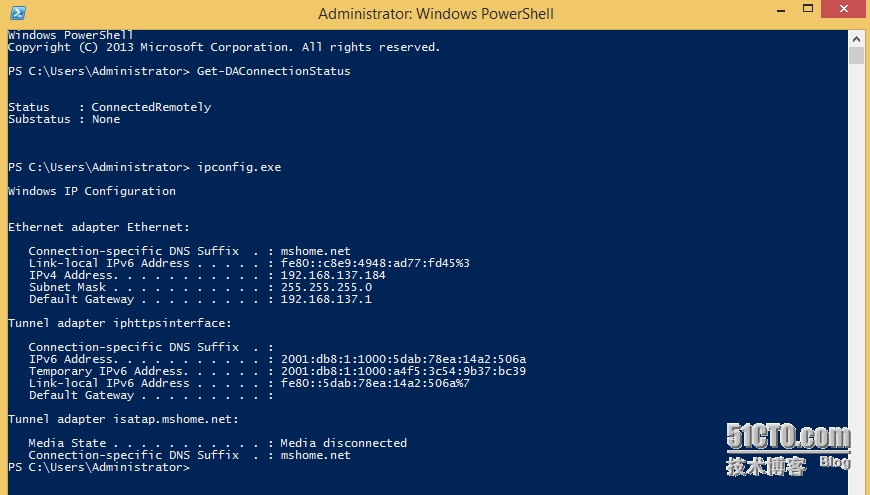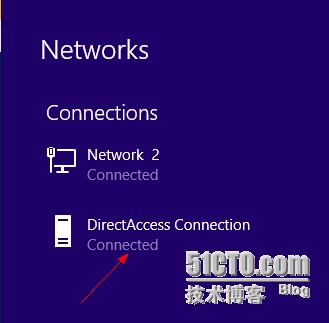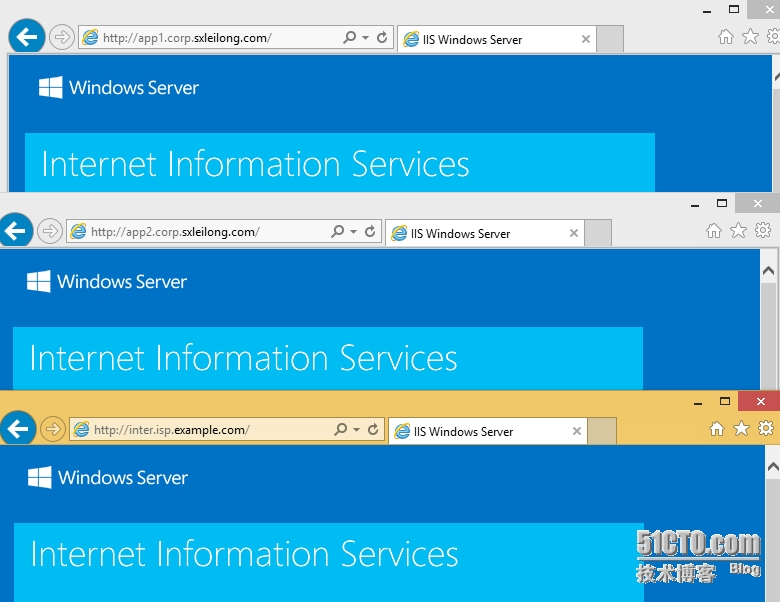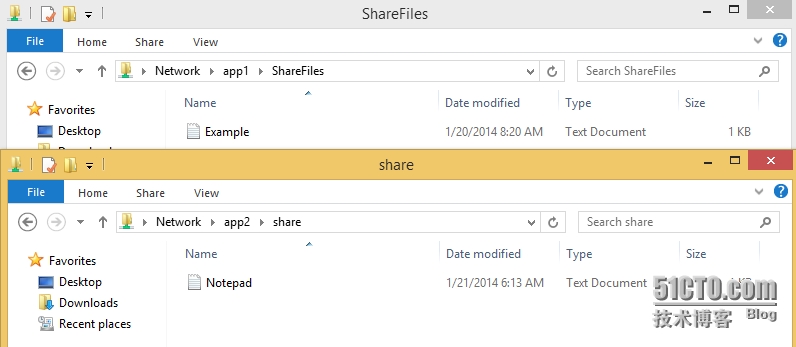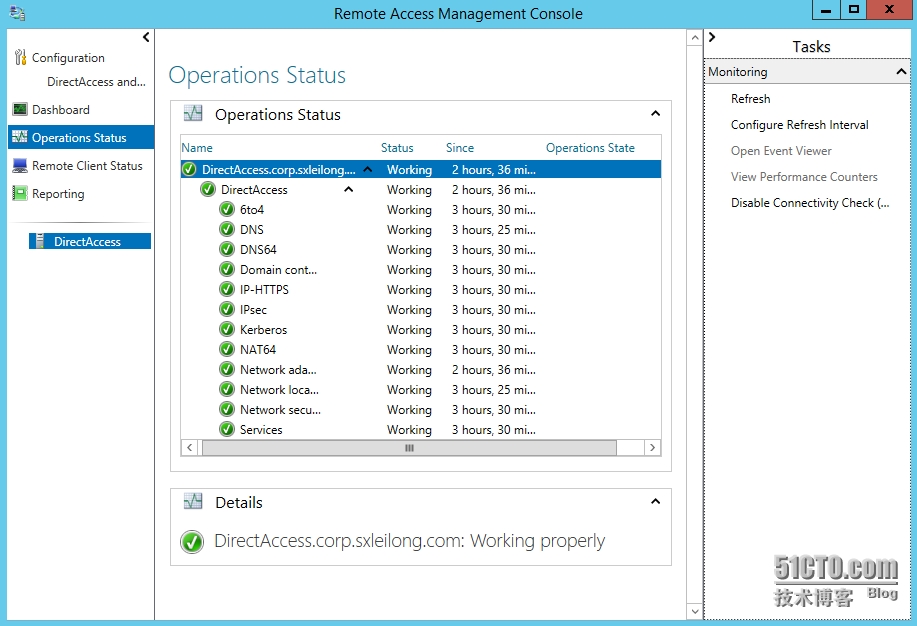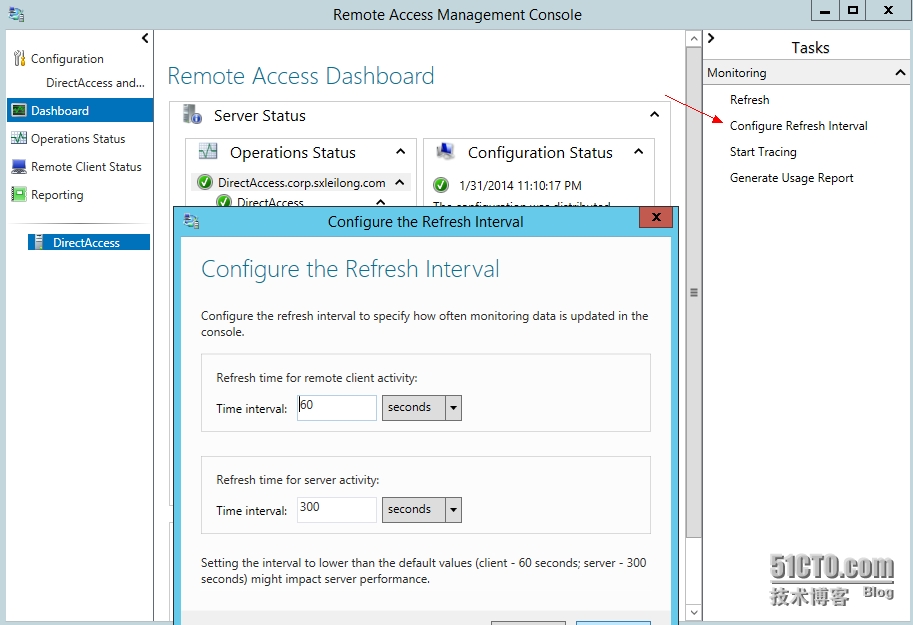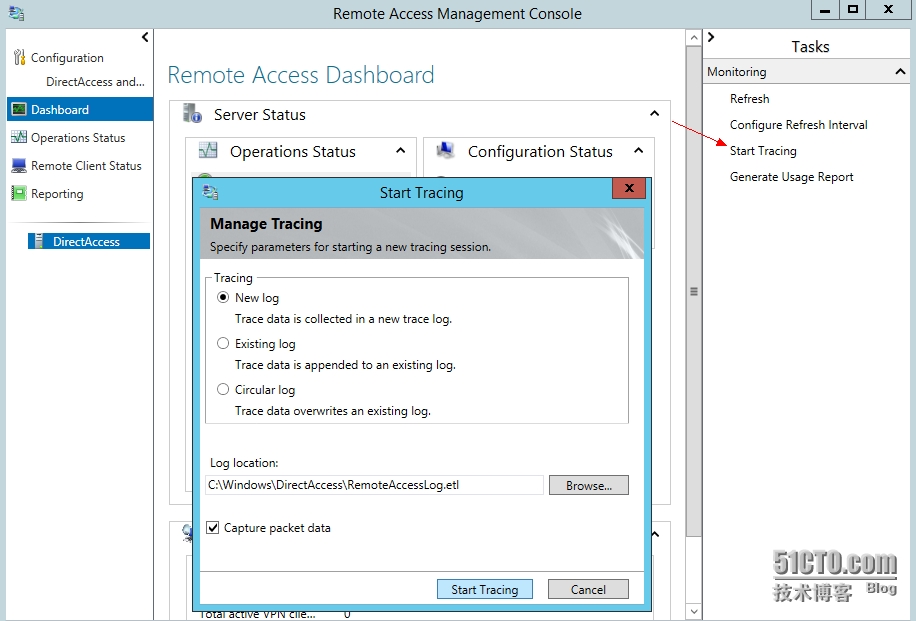Windows Server 2012 R2 DirectAccess功能测试(8)—配置NAT客户端及Client访问测试
九、Homenet网络配置及Client测试
NAT客户端也需要2块网卡,一块连接公共网络,另一块连接家庭私有网络。公网网卡可以配置IP静态IP地址,也可以自动获取,私有网络采用自动获取就行。
以本地管理员身份登录NAT操作系统,打开公网网卡属性,切换到“Sharing”选项卡,勾选以下2个选项,点击确定
此时,可以看到家庭私有网卡已经自动获取到IP地址:192.168.137.1
测试Homenet网络访问公司内网资源。
将Client计算机移动到家庭私有网络,以域管理员身份登录Client计算机。以管理员身份打开PowerShell,输入命令:Get-DAConnectionStatus,可以看到显示ConnectedRemotely。查看启动获取到的IP地址,我这里是192.168.137.184
下图也显示已经成功连接到DirectAccess服务器了
分别pingapp1.corp.sxleilong.com和pingapp2.corp.sxleilong.com,均可以正常ping通
以IE形式打开App1、App2和Inter服务器Web资源,也均可以正常访问
以网络路径形式分别访问App1服务器和App2服务器的共享资源,也可以正常访问
在回到DirectAccess服务器,打开远程访问管理控制台,选中“OperationsStatus”可以看到DirectAccess所有组件都工作正常
选中“仪表板”,点击右侧“ConfigureRefresh Interval”,可以调整远程客户端活动刷新和服务器活动刷新时间
点击“StartTracing”,可以进行数据包捕获和日志记录追踪
至此,整个WindowsServer 2012 R2 混合IPv4及IPv6 DirectAccess 功能测试完成。
本文出自 “Lelon” 博客,请务必保留此出处http://sxleilong.blog.51cto.com/5022169/1357456
郑重声明:本站内容如果来自互联网及其他传播媒体,其版权均属原媒体及文章作者所有。转载目的在于传递更多信息及用于网络分享,并不代表本站赞同其观点和对其真实性负责,也不构成任何其他建议。